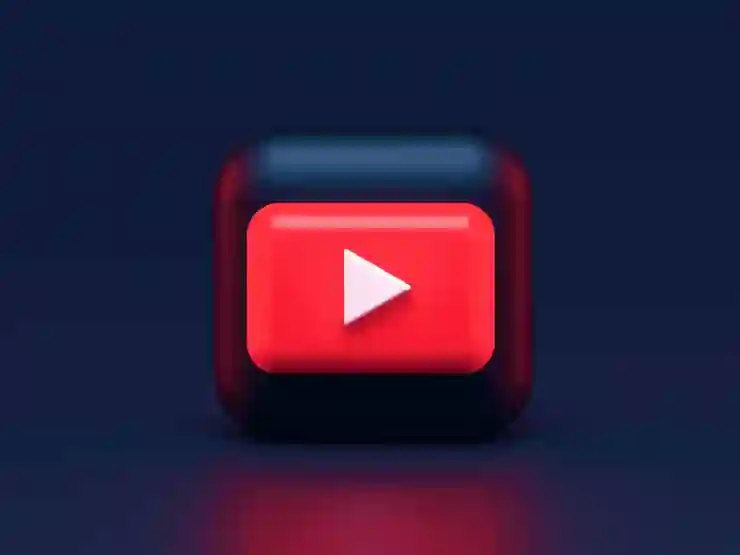유튜브 블랙모드는 눈의 피로를 줄이고, 어두운 환경에서 더욱 쾌적한 시청 경험을 제공합니다. 많은 사용자들이 이 기능을 통해 콘텐츠를 소비하고 있지만, 가끔은 기본 모드로 돌아가고 싶을 때도 있습니다. 블랙모드를 설정하거나 해제하는 과정은 생각보다 간단합니다. 이번 글에서는 이 두 가지 과정을 쉽게 설명해드리겠습니다. 아래 글에서 자세하게 알아봅시다.
블랙모드 활성화하기
유튜브 앱에서 블랙모드 설정하기
유튜브 앱을 통해 블랙모드를 활성화하는 과정은 매우 직관적입니다. 우선, 유튜브 앱을 실행한 후, 화면 오른쪽 상단에 위치한 프로필 아이콘을 클릭하세요. 그러면 다양한 옵션이 나오는 메뉴가 나타납니다. 여기서 ‘설정’을 선택하면 다음 단계로 넘어갈 수 있습니다. 설정 메뉴에 들어가면 ‘일반’이라는 항목이 보이는데, 이곳에서 ‘테마’를 찾을 수 있습니다. 테마를 선택하면 ‘라이트 모드’와 ‘다크 모드’ 중에서 선택할 수 있는 옵션이 나타나며, 여기서 ‘다크 모드’를 클릭하여 활성화하면 됩니다. 이렇게 간단한 절차로 언제 어디서나 편안한 시청 경험을 누릴 수 있게 됩니다.
웹 브라우저에서 블랙모드 설정하기
웹 브라우저에서도 유튜브의 블랙모드를 쉽게 활성화할 수 있습니다. 먼저, 유튜브 웹사이트에 접속하고 로그인을 진행하세요. 이후 화면 우측 상단에 있는 프로필 아이콘을 클릭하면 메뉴가 펼쳐지는데, 이곳에서 ‘외관’이라는 옵션을 찾아야 합니다. 외관 메뉴를 클릭하면 ‘라이트 모드’, ‘다크 모드’, 그리고 ‘시스템 기본값’ 세 가지 선택지가 보입니다. 여기서 원하는 옵션인 ‘다크 모드’를 선택하시면 바로 적용됩니다. 이제부터는 어두운 배경 위에 콘텐츠를 감상하며 눈의 피로감을 줄일 수 있을 것입니다.
기본 모드와의 차이점 이해하기
블랙모드는 기본적으로 밝은 배경 대신 어두운 배경으로 표시되어 사용자의 눈에 부담을 덜어주는 역할을 합니다. 특히 저녁 시간이나 어두운 환경에서 영상 시청 시 더욱 쾌적함을 느낄 수 있습니다. 또한, 배터리 소모 측면에서도 OLED 디스플레이를 사용하는 스마트폰에서는 블랙모드를 활성화했을 때 전력 소모가 줄어드는 효과도 있죠. 기본 모드는 화려한 색감과 밝은 톤으로 사용자에게 생동감을 주지만, 장시간 사용 시 눈의 피로를 느끼게 할 수도 있습니다.

유튜브 블랙모드 설정부터 해제까지
블랙모드 해제하기
앱에서 블랙모드 해제하는 방법
유튜브 앱 내에서 블랙모드를 해제하는 과정 역시 어렵지 않습니다. 프로필 아이콘을 다시 한 번 클릭하여 설정 메뉴로 이동하세요. 이전과 동일하게 일반 항목으로 들어간 후, 테마 선택 부분으로 가면 현재 활성화된 다크 모드를 라이트 모드로 변경할 수 있는 옵션이 있습니다. 이를 클릭하여 해제하면 즉시 기본적인 밝은 화면으로 돌아갑니다. 만약 다시 다크 모드를 원하게 된다면 같은 절차를 반복해주시면 됩니다.
웹 브라우저에서 블랙모드 해제하기
웹 브라우저에서도 마찬가지로 간단히 블랙모드를 해제할 수 있습니다. 유튜브 웹사이트에 로그인한 후 프로필 아이콘을 클릭하여 외관 메뉴로 진입하세요. 그곳에서 현재 설정된 다크 모드를 라이트 모드로 변경하는 버튼이 보일 것입니다. 해당 버튼을 클릭하면 즉시 화면이 밝아지며 기본적인 구성으로 돌아갑니다. 이러한 과정을 통해 상황에 따라 최적의 시청 환경을 조절할 수 있는 장점도 느낄 수 있을 것입니다.
블랙모드를 자주 바꾸는 이유
많은 사용자들이 상황에 따라서 블랙모드를 자주 변경하는 이유는 각 환경과 기분에 따라 최적의 시청 경험이 달라질 수 있기 때문입니다. 예를 들어, 낮 시간대에는 밝은 환경 속에서 더 선명하게 콘텐츠를 즐길 수 있지만, 저녁이나 밤 시간대에는 어두운 화면이 훨씬 더 아늑하고 편안하게 느껴질 것입니다. 또한, 자기 전에 영상을 감상할 때는 특히 눈의 피로도를 줄여주는 다크 모드가 도움이 되므로 개인적인 취향과 필요에 따라 적절히 조절하며 사용하는 것이 좋습니다.
추가 팁: 다른 플랫폼에서도 활용하기
다른 스트리밍 서비스와 비교하기
유튜브뿐만 아니라 많은 스트리밍 서비스들이 블랙모드를 지원하고 있다는 점도 참고하면 좋습니다. 넷플릭스나 왓챠 등의 플랫폼에서도 비슷한 기능이 있으며, 각 서비스마다 조금씩 다른 인터페이스와 방법으로 설정할 수 있도록 되어 있습니다. 따라서 여러 플랫폼들을 이용하면서 자신에게 가장 잘 맞는 설정 방식을 찾아보는 것도 좋은 경험이 될 것입니다.
눈 건강 관리와 함께 하기
블랙모드를 사용할 때 항상 염두에 두어야 할 점은 결국 눈 건강입니다. 어느 정도 어두운 환경에서는 편안함을 제공하지만 장시간 스크린 앞에 앉아 있다 보면 여전히 눈의 피로는 발생합니다. 따라서 정기적으로 휴식을 취하고 눈 운동이나 스트레칭 등을 통해 건강 관리를 함께 하는 것이 중요합니다.
커스터마이징 기능 활용하기
최신 버전의 유튜브에서는 고급 커스터마이징 기능도 제공하니 이를 활용해볼 것을 추천합니다! 사용자들은 개인적인 취향이나 필요성에 맞춰 다양한 색상 조합이나 폰트를 적용해 볼 수도 있고요, 이러한 커스터마이징 기능들은 보다 나만의 독특한 시청 경험을 만들어줄 것입니다.
마무리하면서
블랙모드는 유튜브를 보다 편안하게 즐길 수 있는 훌륭한 기능입니다. 이를 통해 눈의 피로를 줄이고, 다양한 환경에 맞춰 최적의 시청 경험을 제공할 수 있습니다. 앱과 웹에서 간편하게 설정하고 해제할 수 있으며, 개인의 취향에 맞춘 커스터마이징 기능도 활용해보세요. 결국, 블랙모드를 적절히 활용하는 것이 여러분의 시청 시간을 더욱 쾌적하게 만들어줄 것입니다.
유용한 추가 정보
1. 블랙모드는 OLED 디스플레이에서 전력 소모를 줄이는 데 도움을 줍니다.
2. 저녁 시간대나 어두운 환경에서 사용 시 더욱 효과적입니다.
3. 다양한 스트리밍 서비스에서 블랙모드를 지원하니 활용해보세요.
4. 장시간 스크린 앞에 앉아 있을 경우 정기적인 휴식이 필요합니다.
5. 최신 버전의 유튜브에서는 사용자 맞춤형 설정이 가능합니다.
핵심 사항 정리
블랙모드는 유튜브 앱과 웹에서 쉽게 활성화 및 해제할 수 있으며, 눈의 피로를 줄이고 배터리 소모를 절약하는 데 효과적입니다. 사용자들은 상황에 따라 블랙모드를 자주 변경할 수 있으며, 다양한 스트리밍 서비스에서도 이 기능을 활용할 수 있습니다. 또한, 커스터마이징 기능을 통해 개인적인 취향에 맞춘 시청 경험을 제공받을 수 있습니다.
자주 묻는 질문 (FAQ) 📖
Q: 유튜브 블랙모드는 어떻게 설정하나요?
A: 유튜브 블랙모드를 설정하려면, 유튜브 앱이나 웹사이트에 로그인한 후, 오른쪽 상단의 프로필 아이콘을 클릭합니다. ‘설정’ 메뉴를 선택한 다음, ‘테마’ 또는 ‘모양’ 옵션에서 ‘어두운 테마’를 선택하면 블랙모드가 활성화됩니다.
Q: 블랙모드를 해제하려면 어떻게 해야 하나요?
A: 블랙모드를 해제하려면, 다시 프로필 아이콘을 클릭하고 ‘설정’으로 들어갑니다. ‘테마’ 또는 ‘모양’ 옵션에서 ‘밝은 테마’를 선택하면 블랙모드가 해제됩니다.
Q: 블랙모드가 적용되지 않으면 어떻게 하나요?
A: 블랙모드가 적용되지 않는 경우, 앱이나 브라우저를 재시작해보세요. 또한, 최신 버전으로 업데이트되어 있는지 확인하고, 설정을 다시 시도해 보시기 바랍니다. 그래도 문제가 해결되지 않는다면, 기기를 재부팅하거나 유튜브 고객 지원에 문의해 보세요.